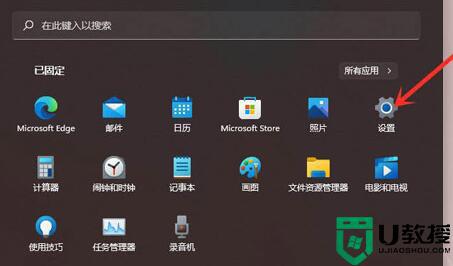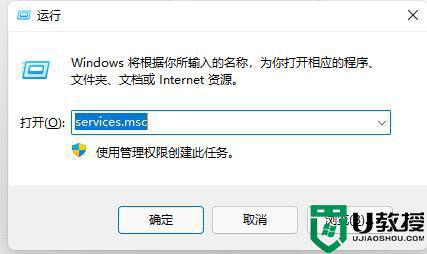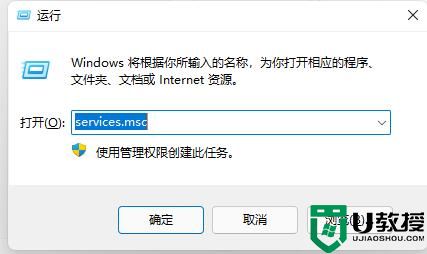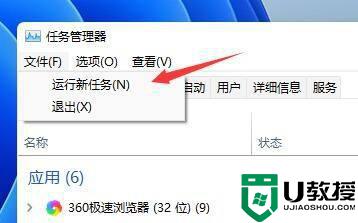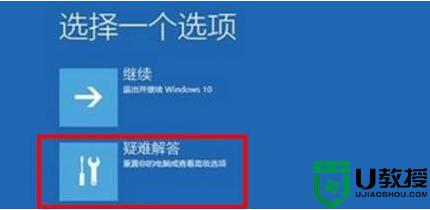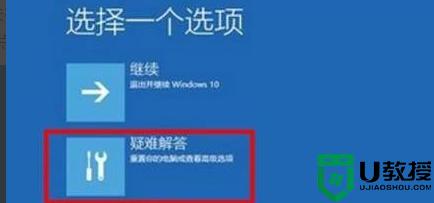win11抖屏是怎么回事 win11屏幕抖动闪屏如何解决
时间:2022-04-25作者:huige
有部分用户在升级更新到win11系统之后,发现了这样一个问题,就是屏幕会不断的抖动闪屏,影响了正常使用,这该怎么办呢,可能是开启了错误检测的相关服务或者系统本身bug引起,接下来随笔者一起来学习一下win11抖屏的详细解决方法吧。
方法一:
1、首先我们按下键盘“win+r”打开运行,输入“services.msc”回车确定。
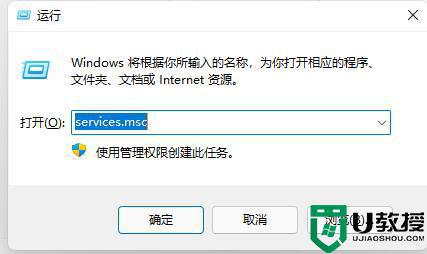
2、接着找到“problem reports control”服务,点击左上角将它“停止”
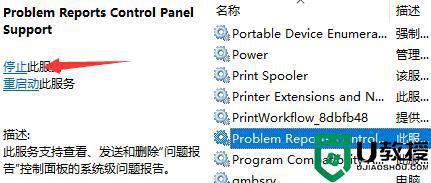
3、再找到其中“Windows error reporting service”,再将它“停止”即可。
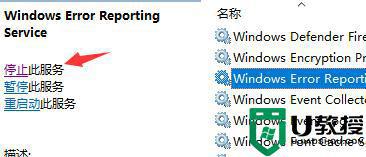
方法二:
1、首先我们进入系统设置,然后进入“Windows更新”
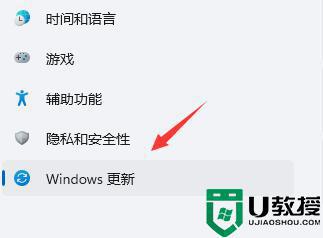
2、然后点击右侧图示的“更新历史记录”
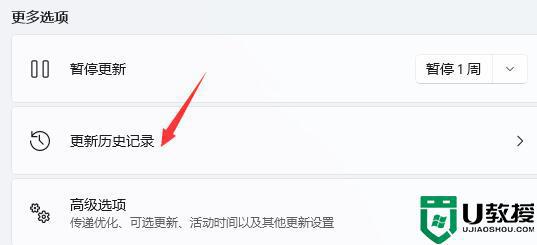
3、然后在相关设置中找到“卸载更新”
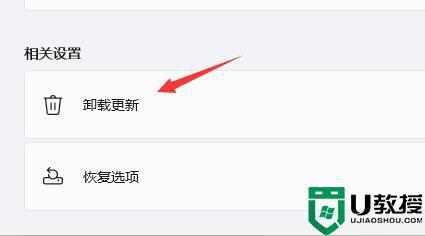
4、接着找到并右键选中KB500430,点击“卸载”即可。
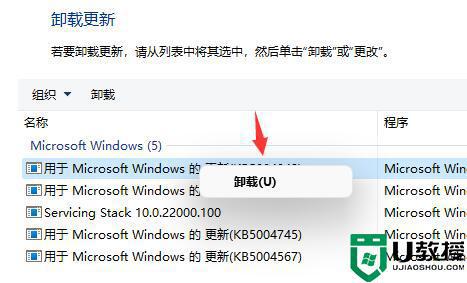
上述给大家讲解的就是win11屏幕抖动闪屏的详细解决方法,有碰到相同情况的小伙伴们可以学习上述方法来解决看看,希望帮助到大家。